すでにWordPressテーマをインストールしました を選択している場合、次のステップはそれをカスタマイズして独自の外観にすることです。
WordPressテーマのカスタマイズには、いくつかのステップとフォントを変更する または色へのカスタマイザーの使用を含む微調整。
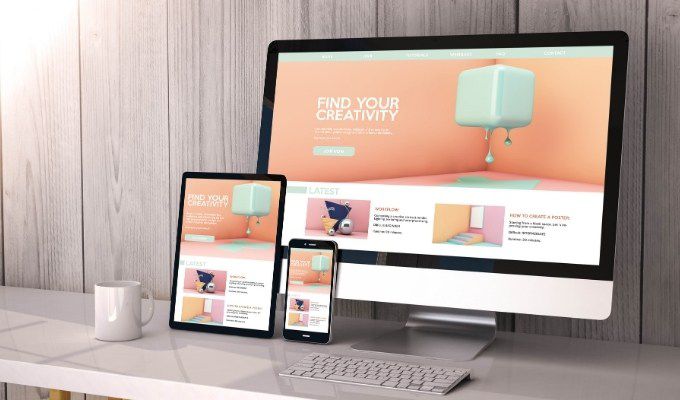
カスタマイズプロセスに慣れていない場合は、誰かを雇ってカスタマイズすることができます。ただし、少しのガイダンスがあれば、WordPressテーマを自分でカスタマイズするのは簡単です。
WordPressテーマをカスタマイズする必要がありますか?
選択したテーマサイトの外観は、コンテンツの表示方法など、サイトのルックアンドフィールを決定します。
テーマがWebサイトに必要なすべてのものと一致する場合は、実際にカスタマイズする必要はありません。ただし、ロゴ、ヘッダーとフッター、色など、サイトを立ち上げる前にすばやく変更できるものがいくつかあります。

サイトの機能に重点を置いた変更の場合デザインではなく機能として、プラグインをインストールする で追加機能を利用できます。ただし、将来テーマを切り替える の場合に備えて同じ機能を維持するかどうかを検討する必要があります。
In_content_1all:[300x250] / dfp:[640x360 ]->WordPressテーマをカスタマイズする方法
WordPressテーマは、テーマカスタマイザー、テーマエディター、ページビルダーまたはテーマフレームワークを使用して、子テーマ、またはWordPressテーマのコードを編集する。
テーマカスタマイザーを使用してWordPressテーマをカスタマイズする方法
テーマカスタマイザーは、WordPressの機能です。シンプルでデザインに焦点を合わせた変更をサイトに加えます。フォント、リンクやボタンの色などの微調整オプションを提供します。
ダッシュボードの外観設定に移動し、[カスタマイズ]を選択すると、テーマカスタマイザーにアクセスできます。または、管理バーに移動して、カスタマイズリンクをクリックします。
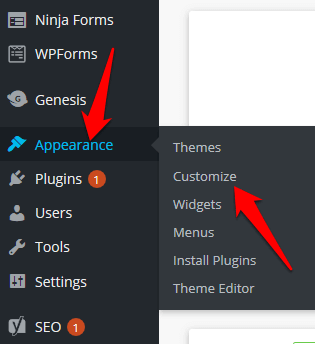
テーマカスタマイザーでは、ロゴ、ソーシャルメディアボタンを追加したり、編集したりすることもできますヘッダーセクションとフッターセクションを使用して、サイトのデザインとレイアウトを変更します。
ロゴを追加するには、外観>カスタマイズ>サイトIDに移動し、ロゴの変更強い>カスタムロゴを挿入します。
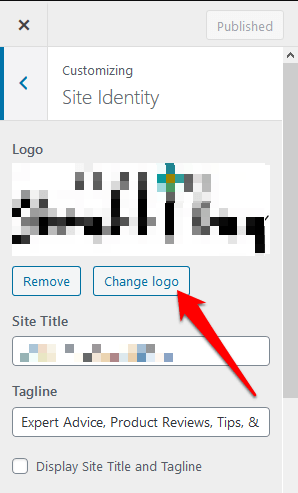
同じ画面のサイトアイコンセクションのすぐ下に移動して、サイトアイコン(ファビコン)を変更することもできます。 サイトタイトルフィールド。 画像の変更をクリックして、カスタムサイトアイコンを挿入します。
注:カスタマイズオプションは、使用しているテーマによって異なります。
テーマエディターを使用してWordPressテーマをカスタマイズする方法
WordPressテーマエディターを使用すると、テーマファイルにアクセスして直接編集できます。
CSSやの書き方を知っている場合でも、テーマ内のファイルを編集することはお勧めしません。 PHP 。実際、エディターにアクセスしようとすると、ページを直接編集した結果、取り消せない場合があるため、WordPressはアクションについて警告します。
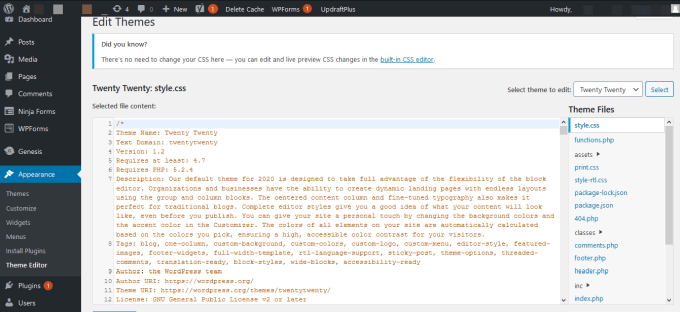
テーマの変更サイトを破壊したエディターは追跡できず、以前のバージョンのテーマファイルは変更されません。さらに、テーマを更新すると、行った変更が失われる可能性があります。
サイトをテストするステージングサイトと、コードエディタを使用してファイルを編集することをお勧めします。ライブサイト。
ページビルダープラグインを使用してWordPressテーマをカスタマイズする方法
ページビルダープラグインを使用すると、what-you-を使用してサイトのデザインをカスタマイズできます。 see-is-what-you-get(WYSIWYG)インターフェース。ページビルダーは、ページをすばやく設計およびレイアウトするときに必要な柔軟性も提供します。
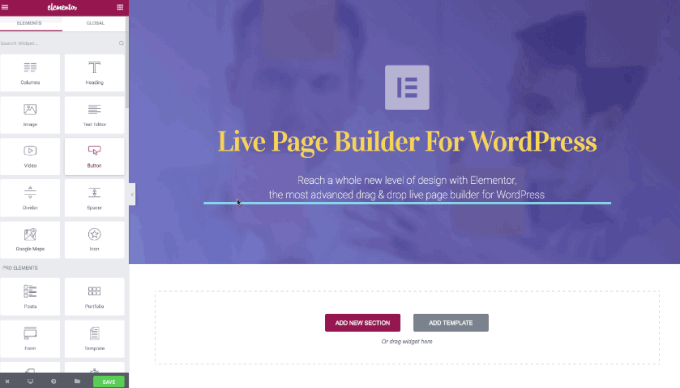
テーマにプラグインをインストールすると、利用可能なオプションを使用して、サイトを好みに合わせてカスタマイズできます。 。
ドラッグアンドドロップインターフェイスを提供する人気のあるページビルダーであるElementor を使用すると、編集内容のプレビューを実際に確認しながらページや投稿を編集できます。時間。
テーマフレームワークを使用してWordPressテーマをカスタマイズする方法
テーマフレームワークは、親テーマ(フレームワーク)とさまざまな子テーマで構成されています。テーマを好みに合わせてカスタマイズします。
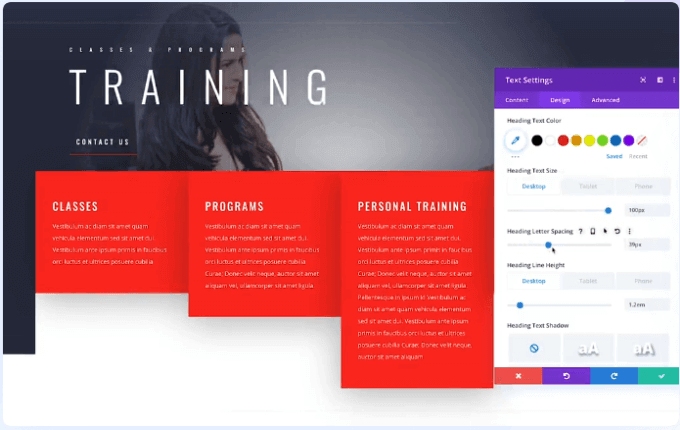
テーマフレームワークの一般的な例はディビ です。このフレームワークは、カスタマイズオプションとドラッグアンドドロップインターフェイスを提供して、子テーマのデザインをさらに変更するのに役立ちます。
テーマコードを編集してWordPressテーマをカスタマイズする方法
コーディングの知識と経験 がある場合、またはCSSまたはPHPの編集に精通している場合は、テーマコードを編集してテーマをカスタマイズできます。
実行する前につまり、サイトで乱雑なコードを回避し、品質と一貫性のあるコードを確保するために、 WordPressコーディング標準 に沿ってコードを編集していることを確認してください。
新しいコードを作成する場合テーマに変更を加え、コメントを残して、将来コードに再度取り組むことにした場合に何をしたかを思い出せるようにします。これらのファイルには次のものが含まれます:
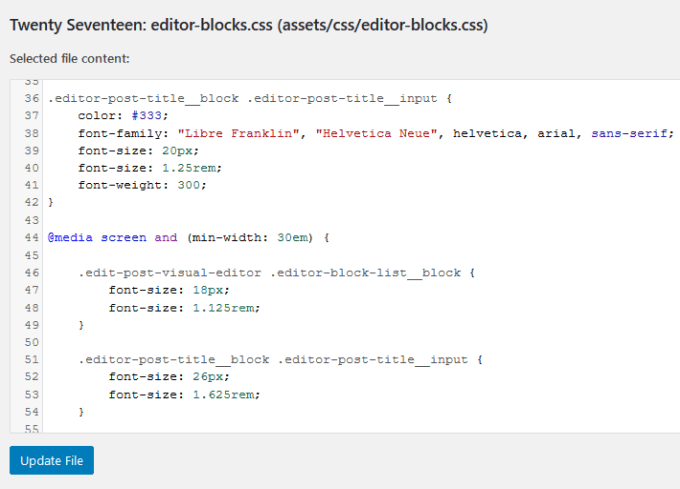
繰り返しになりますが、テーマテンプレートファイルに変更を加えるとサイトが破損する可能性があるため、テーマテンプレートファイルの編集方法に注意して知る必要があります。
ライブサイトで編集する前に、ステージングサイトまたはローカルインストールで変更をテストします。ステージングサイトでテストして、変更をライブサイトにプッシュする前にすべてが機能することを確認する方が安全です。
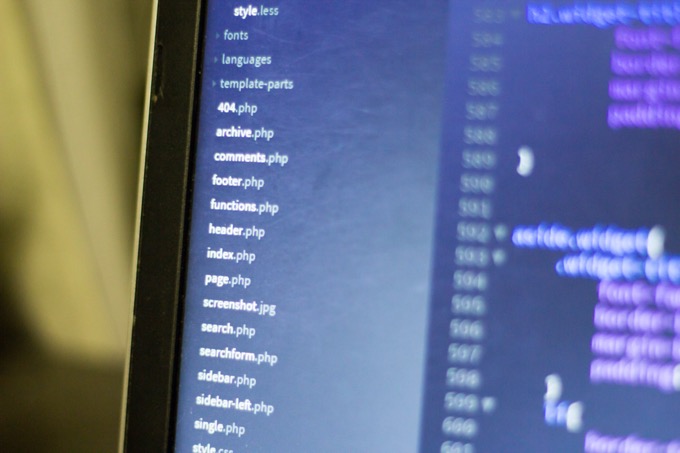
注:そうでない場合テーマコードを編集する方法や安全に編集できない場合は、カスタマイザーを使用するか、管理パネルの他の場所でカスタマイズを行ってください。
子テーマを使用してWordPressテーマをカスタマイズする方法
Webサイトに固有のカスタムテーマを編集している場合は、テーマを直接編集できます。 サードパーティのテーマ の場合、子テーマを作成すると、親テーマを更新するときに行った変更が失われることはありません。
子テーマは、と同じ機能を継承します。親テーマ。元のテーマを壊さずに変更をテストするのに理想的です。
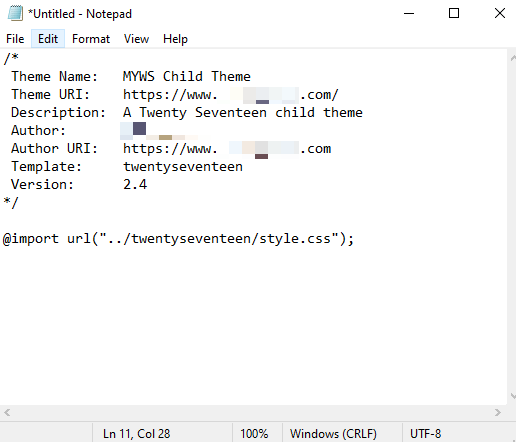
Appearance>Themesの下のWordPress管理パネルに戻ると、作成したばかりの子テーマが表示されます。 アクティブ化ボタンを選択して、子テーマを使用してサイトをカスタマイズし始めます。
独自のWordPressテーマを作成する
WordPressに精通している場合、WordPressテーマを実行するのはそれほど難しくありません。ただし、コードの編集などの技術的な側面によっては、特にその方法がわからない場合に、サイトが作成または破損する可能性があります。
テーマをカスタマイズするときは、バージョン管理を使用して変更を追跡する 、テーマをレスポンシブにする にし、変更が12 。
WordPressテーマをカスタマイズするために使用する他の方法はありますか?コメントで私たちと共有してください。